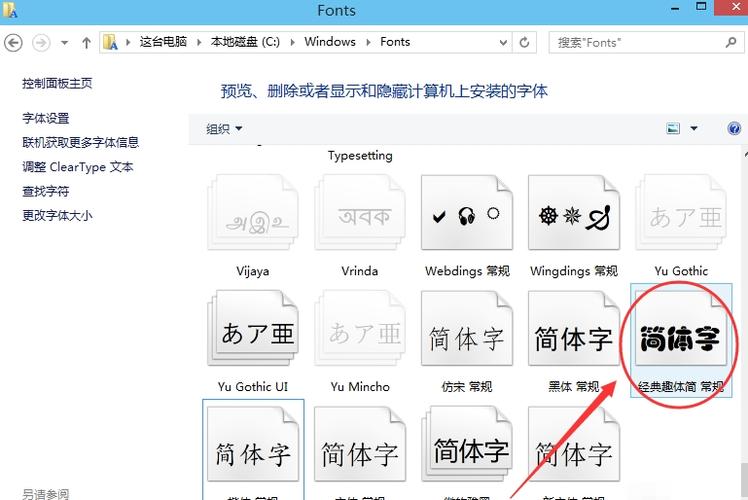如何在Windows 7系统中安装新字体?
在Windows 7操作系统中添加新字体到电脑是一个相对简单的过程,具体分析如下:
1、通过控制面板添加字体
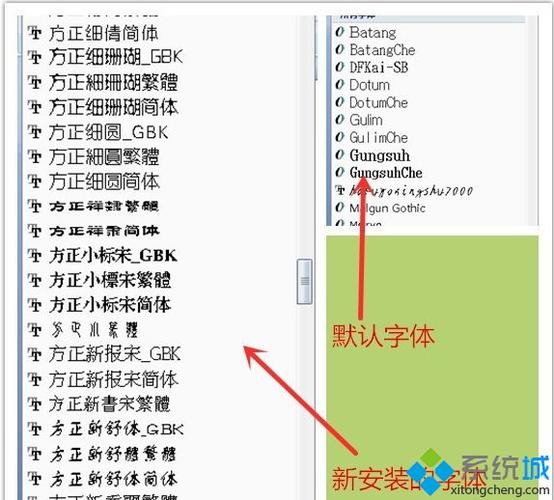
打开控制面板:可以通过点击“开始”按钮,然后在搜索框中输入“控制面板”来快速访问,或者右键点击桌面的“计算机”,选择“属性”,在弹出的窗口中选择“控制面板”。
访问字体文件夹:在控制面板中找到并点击“外观和个性化”,接着点击“字体”文件夹,在这里你可以看到所有已安装的字体列表。
安装新字体:将你下载的字体文件(通常是.ttf或.otf格式)拖动到这个字体文件夹中,释放鼠标后,系统会自动进行字体的安装过程,安装完成后新字体就会被列入字体列表中。
2、使用快捷方式安装字体
字体设置调整:在“控制面板\外观和个性化\字体”中点击“字体设置”,进入字体设置界面后勾选“允许使用快捷方式安装字体 (高级) (A)”选项,这样便开启了快捷方式安装字体的功能。
安装过程:找到你的字库文件夹,可以选一个或多个字体文件,然后单击鼠标右键,在弹出菜单中选择“作为快捷方式安装 (S)”,这种方法无需复制字体文件到系统文件夹,系统会在字体目录创建字体文件的快捷方式来完成安装。
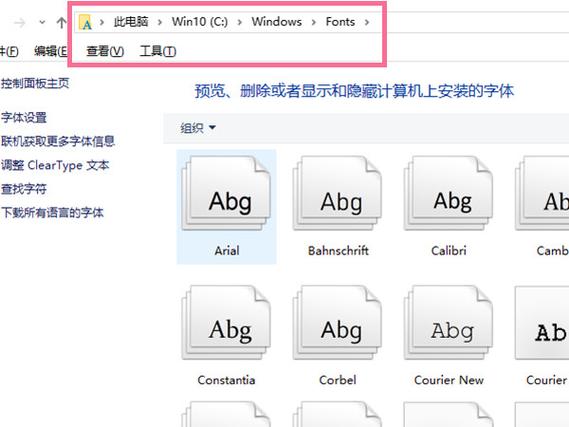
3、手动复制字体文件
定位字体文件夹:字体文件需要被复制到系统的字体目录中,通常路径是C:\Windows\Fonts。
复制粘贴操作:将下载的字体文件从存储位置复制,然后粘贴到Fonts文件夹中,同样,系统会自动识别并开始安装过程,安装完成后字体即可使用。
在Windows 7系统中,安装字体可以通过多种方法来实现,包括通过控制面板、使用快捷方式以及手动复制文件等方式,这些方法都相当简单直观,即使是电脑新手也能轻松掌握,确保在安装前已经正确下载了所需的字体文件,并且了解不同格式的字体文件可能对特定程序有不同的兼容性。